- 系统
- 教程
- 软件
- 安卓
时间:2021-08-26 来源:u小马 访问:次
Visual Studio Code是微软研发的一款带有GUI 的代码编辑器,功能强大,操作简单便捷,还有着良好的用户界面,设计得很人性化。Visual Studio Code电主要改进了文档视图,完善了对 Markdown的支持,新增PHP语法高亮。今天小编为大家介绍的是Visual Studio Code设置缩进的方法教程,希望大家会喜欢。
1、首先点击左下角的齿轮图标,在菜单中选择【设置】。
2、然后在Editor:Tab Size中设置为你自己想要的缩进数就行,默认为4。
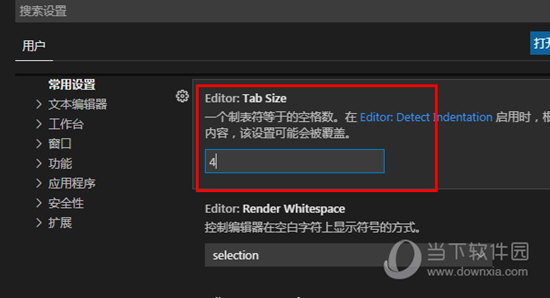
3、如果是想修改当前页面的缩进,那么点击下方的状态栏中,选择【空格】。
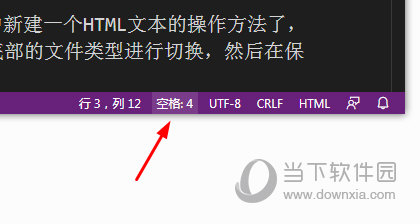
4、然后出现如上图上面的选择框,点击Indent Using Tabs,出现对话框,根据需求自己选择就行。
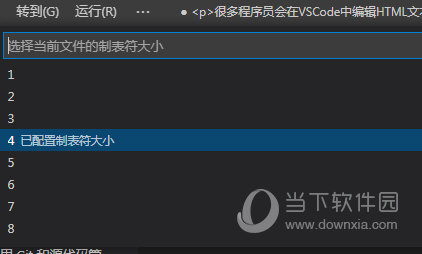
以上介绍的内容就是关于Visual Studio Code设置缩进的具体操作方法,不知道大家学会了没有,如果你也遇到了这样的问题的话可以按照小编的方法自己尝试一下,希望可以帮助大家解决问题,谢谢!!!想要了解更多的软件教程请关注Win10u小马~~~





